Vyhľadanie obsahu pomocou panela vyhľadávania
Pomocou panela vyhľadávania môžete vyhľadať obsah, ktorý vás zaujíma, s použitím hľadaných výrazov, typov obsahu a značiek vyhľadávania.
Poznámka:
Zadaním príkazov rozšíreného vyhľadávania v kombinácii s hľadanými výrazmi môžete spresniť výsledky vyhľadávania na presné zhody, zhody s viacerými výrazmi a zhody na úrovni poľa. Pozrite si časť Voľby vyhľadávania- Na paneli vyhľadávania na domovskej stránke zadajte hľadaný výraz a buď stlačte kláves Enter, ak chcete vyhľadať obsah, alebo stlačte kombináciu klávesov Shift + Enter, ak chcete dáta vizualizovať.
- Zadajte celý názov alebo časť názvu hľadanej položky. Pri vyhľadávaní sa nerozlišujú veľké a malé písmená.
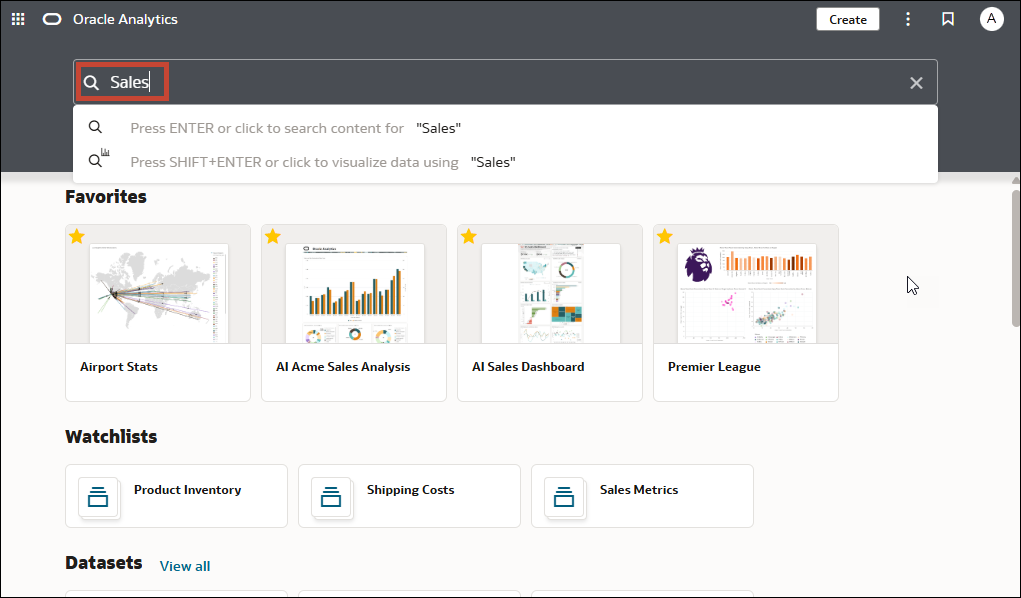
.png - (Závisí od prehľadávača) Kliknite na voľbu Diktovať (ak je k dispozícii) a vyslovte hľadaný výraz.
- Zadajte celý názov alebo časť názvu hľadanej položky. Pri vyhľadávaní sa nerozlišujú veľké a malé písmená.
- Kliknutím na panel vyhľadávania zobrazíte rozbaľovací zoznam všetkých typov obsahu, ako je zošit, panel, zostava, zoznam sledovaných položiek, pripojenie alebo model. Kliknutím na typ obsahu pridáte typ obsahu na panel vyhľadávania. Príklad:
- Kliknutím na položku Zošit zobrazíte obsah vizualizácie.
- Kliknutím na položku Panel alebo Analýza zobrazíte obsah zostavy.
- Kliknutím na položku Zostava zobrazíte obsah zostavy vo vysokej grafickej kvalite.
- Kliknutím na položku Zoznam sledovaných položiek zobrazíte karty vizualizácií zoskupené v zoznamoch sledovaných položiek.
- Kliknutím na niektorú z volieb v kategórii Dáta zobrazíte pripojenia, množiny dát, dátové toky, modely strojového učenia a iný obsah súvisiaci s dátami.
- Ak chcete zúžiť vyhľadávanie, na panel vyhľadávania pridajte hľadaný výraz s voľným textom. Ak napríklad hľadáte v sekcii Zošity a zadáte výraz
„My Web Analysis“, zobrazí sa zošit s názvom My Web Analysis.
- Pridajte alebo odstráňte značky vyhľadávania v hľadanom výraze.
- Zadaním výrazu
'type:'alebo'filter:'sa zobrazí zoznam značiek vyhľadávania, z ktorých si môžete vybrať. - Prilepte výraz
'type:'alebo'filter:'a za ním zadajte jeden hľadaný výraz (nerozlišujú sa veľké a malé písmená). Príklad:- Prilepením výrazu
type:connectionsa vyhľadajú pripojenia. Prilepením výrazutype:projectsa vyhľadajú zošity. - Prilepením výrazu
filter:recentsa zobrazí naposledy použitý obsah. Prilepením výrazufilter:favoritessa vyhľadá obsah, ktorý ste označili ako obľúbený.Príkaz
filtermôžete kombinovať s príkazomtype. Prilepte napríklad výraztype:workbook filter:recent.
- Prilepením výrazu
- Zadaním výrazu
- Ak chcete vymazať hľadané výrazy, na paneli vyhľadávania kliknite na tlačidlo X alebo vyberte značky vyhľadávania a stlačte kláves Delete.
Voľby vyhľadávania
Na paneli vyhľadávania môžete zadať príkazy rozšíreného vyhľadávania, ktoré vám umožnia prispôsobiť výsledky vyhľadávania presným zhodám, zhodám s viacerými výrazmi a zhodám na úrovni poľa.
Môžete kombinovať viacero hľadaných výrazov s príkazmi, a tak zúžiť alebo rozšíriť vyhľadávanie. Príklad: name:(výnosy AND analýza). V príkazoch vyhľadávania a v hľadaných výrazoch sa nerozlišujú veľké a malé písmená.
| Príkaz vyhľadávania | Popis | Príklad |
|---|---|---|
|
|
Ak medzi hľadané výrazy zadáte príkaz |
výnosy výnosy výnosy výnosy prognóza |
|
|
Ak medzi hľadané výrazy zadáte príkaz |
výnosy výnosy výnosy |
|
|
Po zadaní hľadaného výrazu zadajte príkaz |
výnosy výnosy |
|
|
Zadajte otáznik ( |
d |
|
|
Zadajte hviezdičku ( |
zamestn |
|
|
Zadajte |
|
|
|
Zadajte |
|
|
|
Zadajte |
|
|
|
Zadajte |
|
|
|
Zadajte |
|
|
|
Ak hľadaný výraz zadáte do dvojitých úvodzoviek, vyhľadá sa obsah zahŕňajúci frázy alebo stop slová, ktoré sa zhodujú s hľadaným výrazom. |
|
|
|
Pred každým špeciálnym znakom (+ - & | ! ( ) { } [ ] ^ " ~ * ? : \) vo vyhľadávaní zadajte únikový znak spätnej lomky (\). Ak chcete napríklad vyhľadať „revenue+city“, zadajte revenue\+city. |
|
Tipy pre vyhľadávanie
Použite nasledujúce tipy na vyhľadanie svojho obsahu.
- Vyhľadávanie v iných jazykoch ako angličtina - pri zadávaní kritérií do vyhľadávacieho poľa sa možnosti zobrazené v rozbaľovacom zozname návrhov môžu líšiť v závislosti od miestnych nastavení. Ak napríklad používate anglické miestne nastavenia a zadáte výraz sales, rozbaľovací zoznam s návrhmi obsahuje položky sale a sales. Ak však používate iné než anglické miestne nastavenie a zadáte výraz „sales“, môže sa stať, že rozbaľovací zoznam s návrhmi bude obsahovať len položky pre výraz sales a položky ako sale nebudú v rozbaľovacom zozname s návrhmi zahrnuté.
- Vyhľadávanie nových objektov a dát – ak vytvoríte alebo uložíte zošit, prípadne vytvoríte množinu dát, a hneď sa ju pokúsite vyhľadať, výsledky vyhľadávania pravdepodobne nebudú obsahovať zhody. V takom prípade obnovte prehľadávač. Ak stále nemôžete nájsť nový objekt alebo dáta, počkajte niekoľko minút, kým sa spustí proces indexovania, a zopakujte vyhľadávanie. Používatelia majú prístup len k tým dátam, ku ktorým im bolo udelené povolenie na prístup.